إعداد وتنصيب VPNGate مفتوح المصدر والمجاني في لينكس وويندوز


|
استمع إلى المقال
|
سنشرح في هذا المقال إعداد وتنصيب VPNGate على نظامي تشغيل لينكس وويندوز .
لإعداد وتنصيب VPNGate على لينكس، أو ويندوز. سنحتاج إلى:
VPNGate شبكة افتراضية خاصة مجانية، بدأت كمشروع تخرج لطلاب في كلية الدراسات العليا بجامعة تسوكوبا باليابان، الغرض من البحث كان التوسع بدارسة “خوادم ترحيل VPN موزعة عالميًا Global Distributed Public VPN Relay Servers”. مستضاف سحابيًا، ومعتمدًا على SoftEther VPN، يقدم المشروع خوادم VPN مجانية يديرها متطوعون يستخدمون SoftEther تدعم أنظمة ويندوز، ماك، iOS، لينكس وأندرويد بأكثر من 6,000 خادم مناوب للشبكة الافتراضية الخاصة في جميع أنحاء العالم.
على الرغم من عدم وجود تطبيقات خاصة لـ VPNGate، يمكنك تهيئته على جهازك باستخدام التعليمات التفصيلية خطوة بخطوة والمتاحة على الموقع الإلكتروني.
كما يدعم VPNGate بروتوكولات عديدة تتضمن L2TP/IPSec و OpenVPN. وبإمكان مستخدمي ويندوز أيضًا استخدام SoftEther VPN و MS-SSTP.
مثل أي VPN نحتاج استخدام VPNGate لـأحد سببين رئيسين: حجب خدمة أو موقع عنك، أو أخفاء هويتك ومنع تتبعك عند استخدام الأنترنت. وبشكلٍ ما، يتميز VPNGate بالتالي:
ملاحظة: كحال كل تطبيقات VPN المجانية أو المدفوعة, لا يجب اعتبار VPNGate آمن تمامًا، ولا ينبغي استخدامه لأشياء حساسة أو عالية الأهمية!
الخطوات التالية تتطابق تقريبًا على توزيعتي Ubuntu, Kali .
(هذه الخطوة اختياريه يمكن تجاوزها).
من سطر الأوامر في أبونتو أو كالي لينكس:
$ sudo apt-get install gir1.2-appindicator3-0.1 gir1.2-notify-0.7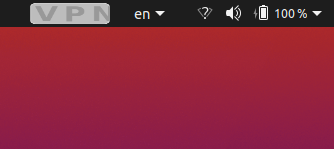
قد يتطلب التنصيب توفر بعض الحزم الضرورية التالية، في حال عدم توفرها على توزيعة لينكس خاصتك قم بتنصيبها:
openvpn: $ sudo apt-get install openvpn
python-requests: $ sudo apt-get install python-requests
python-urwid 1.3+: $ sudo apt-get install python-urwid , for tui version (terminal user interface)
wmctrl: $ sudo apt-get install wmctrl, for Indicator of tui version, use for focusing window from indicator.
إذا كنت متصل بالإنترنت عبر بروكسي قم بتمرير الأوامر التالية, أما إذا لم تكن تستخدم بروكسي فانتقل إلى سطر الاوامر التالي:
$ export http_proxy="http://your_proxy:your_port"
$ export https_proxy="http://your_proxy:your_port"
مع استبدال http://your_proxy:your_port بقيم البروكسي خاصتك ,من ثم لنقم بإجراء تحديث للحزم لدينا:
$ sudo apt-get update && sudo apt-get upgradeيمكننا تحميل نسخة VPNGate مباشرة من الإنترنت، أو عبر استنساخه وتحميله عبر git من github.
إذا لم يكن git متوفرًا لديك، قم بتنصيب git من سطر الأوامر كالتالي:
$ sudo apt-get install gitالآن سنقوم بتحميل VPNGate عبر الأمر التالي:
$ git clone https://github.com/Dragon2fly/vpngate-with-proxy.gitإذا كنت تستخدم بروكسي استخدم الأوامر التالية بدلًا من السطر السابق:
$ sudo -E apt-get install git
$ git clone https://github.com/Dragon2fly/vpngate-with-proxy.gitكما ذكرت أعلاه، يمكن أيضًا تحميله يدويا من الرابط هنا، على شكل ملف مضغوط “vpngate-with-proxy”. لنقوم بفك الضغط في مجلد ما، وليكن في HOME على سبيل المثال:
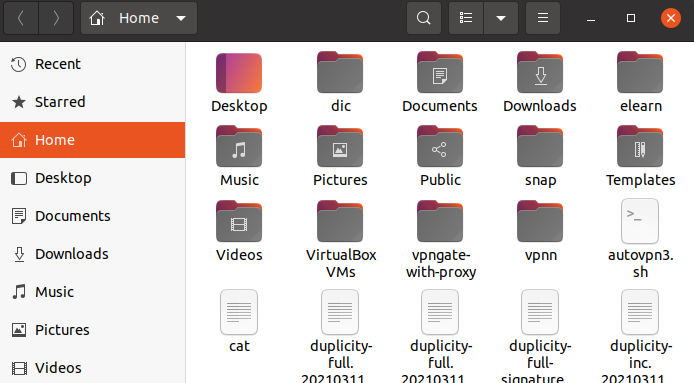
كل ما نحتاجه بعد الخطوة السابقة الآن لتشغيل VPNGate هو الانتقال إلى الدليل (المجلد) الذي توجد ملفاته فيه -في حالتنا المجلد HOME- ومن ثم تشغيله بصلاحيات المدير sudo بالشكل التالي:
$ cd vpngate-with-proxy
$ ./run [arg]عند التشغيل لأول مرة، سيطلب منك التطبيق تحديد بعض الخيارات، مثلًا إن كنت تستخدم بروكسي من مزود الخدمة خاصتك فعليك تزويده به، وإلا يمكنك ضغط ENTER.
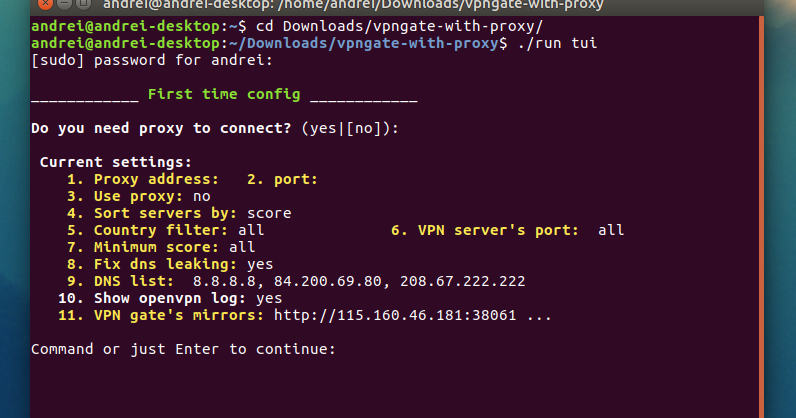
عند الانتهاء، سيقوم VPNGate بتحميل قائمة بنقاط مخدمات OpenVPN المتوفرة المرتبطة مع VPNGate، ومن ثم ستظهر لك قائمة كالتالي:
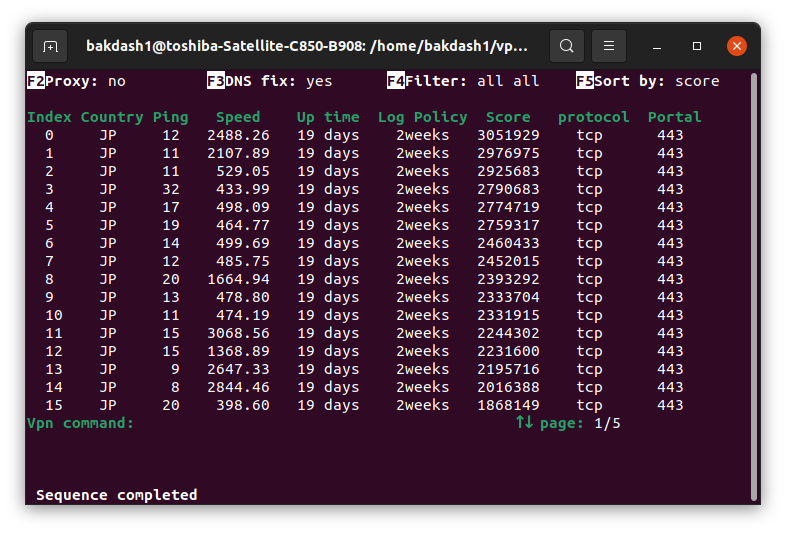
كل ما عليك هو أن تختار رقم المخدم الذي تريد الاتصال عبره من قائمة Index. مثلاً اخترت 0، أي مخدم من اليابان بياناته كما في الجدول أعلاه، يمكن ترتيب المخدمات، حسب السرعة، البلد، نوع الاتصال، المنفذ، إلخ.. عبر ضغط F5 واختيار المناسب:
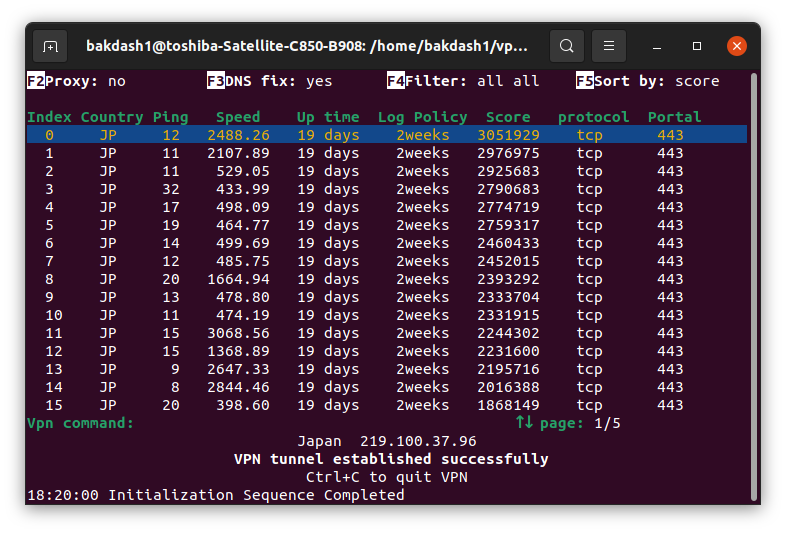
الآن، انت تستخدم VPNGate لتمرير الإنترنت لديك، هذا كل ما يلزم لإعداد وتنصيب VPNGate على توزيعة أبونتو أو كالي لينكس.
من الموقع الرسمي سنقوم بتحميل الحزمة SoftEther VPN Client with VPN Gate Client Plug-in
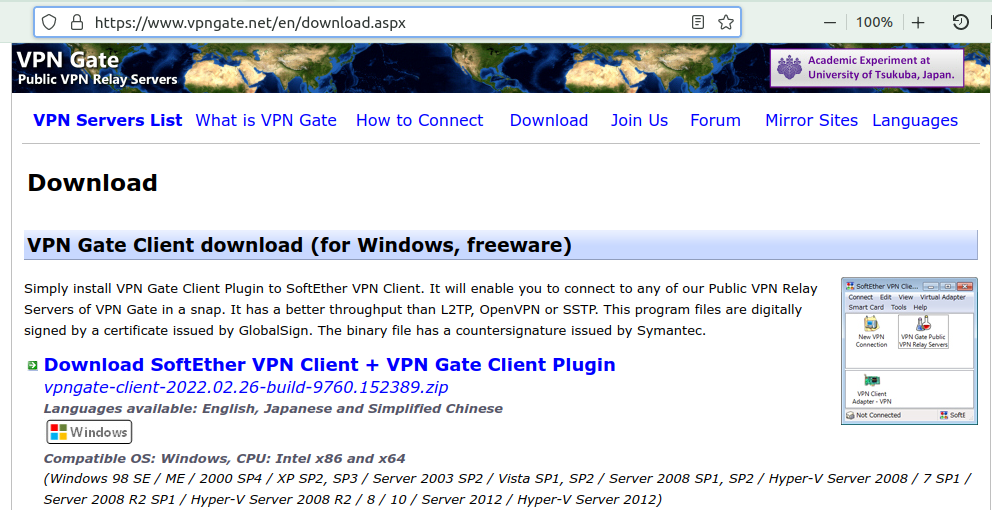
بعد فك الضغط، سنقوم بتشغيل الملف التنفيذي الذي يبدأ بـ “vpngate-client-“ كما في الصورة التالية:
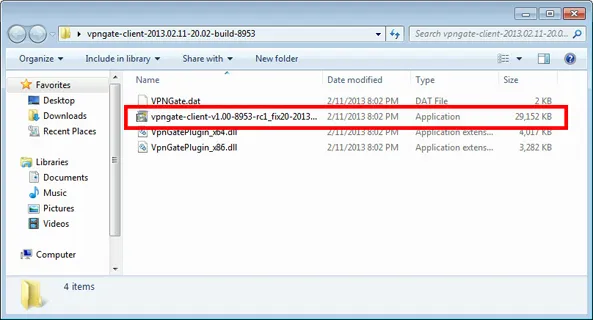
سيبدأ تنصيب التطبيق كما في الصور التالية:
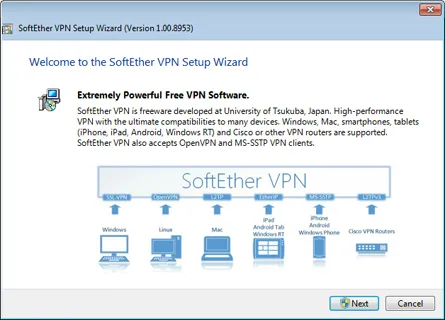
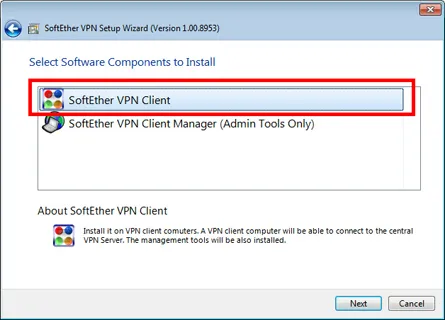
كما في الصورة أعلاه، سنختار “SoftEther VPN Client” ونكمل التنصيب، عند الانتهاء سنجد على سطح المكتب في ويندوز اختصار بعنوان SoftEther VPN Client.
عند تشغيل SoftEther VPN Client من سطح المكتب، ستظهر لنا نافذة كالتالي:
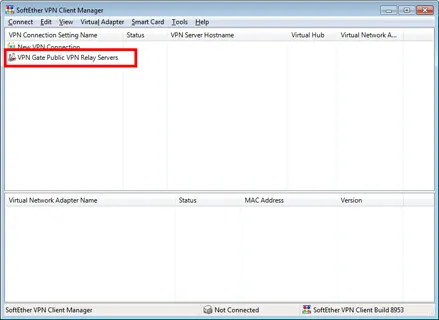
بالضغط على “VPN Gate Public VPN Relay Servers” ستظهر خلال فترة وجيزة قائمة بالمخدمات التي يمكن الاتصال بها:
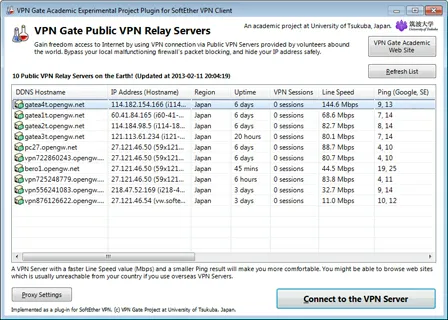
باختيار أحد المخدمات في القائمة سيبدأ الاتصال وتتحول الشبكة لديك للعبور عبر VPNGate بعد أن تحدد بروتوكول الاتصال UDP, TCP:
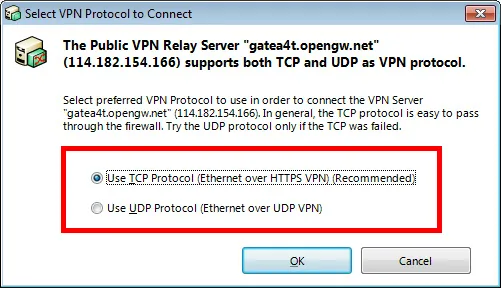
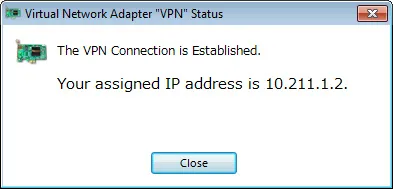
وبهذا، يكون اكتمل شرح إعداد وتنصيب VPNGate في لينكس وويندوز.
هل أعجبك المحتوى وتريد المزيد منه يصل إلى صندوق بريدك الإلكتروني بشكلٍ دوري؟
انضم إلى قائمة من يقدّرون محتوى إكسڤار واشترك بنشرتنا البريدية.